<index>
Введение
Файл hosts устанавливает соответствие между IP сервером и доменом сайта. Запрос к этому файлу имеет приоритет перед обращением к DNS-серверам. В отличие от DNS, содержимое файла контролируется администратором компьютера.
На сегодняшний день большое количество вредоносных программ используют файл hosts для блокирования доступа к веб-сайтам популярных порталов или социальных сетей. Зачастую вместо блокировки сайтов вредоносные программы перенаправляют пользователя на страницы, внешне похожие на популярные ресурсы (социальные сети, почтовые сервисы и т.д.), куда невнимательный пользователь вводит учетные данные, попадающие таким образом к злоумышленникам. Также, возможно блокирование доступа к веб-сайтам компаний-разработчиков антивирусного программного обеспечения.
Расположение файла hosts
По умолчанию файл hosts расположен здесь C:WindowsSystem32driversetc Файл не имеет расширения, но его можно открыть блокнотом. Для изменения содержимого файла в блокноте, необходимо иметь права администратора.
Для просмотра файла hosts откройте меню Пуск, выберите пункт Выполнить, введите команду
%systemroot%system32driversetc
и нажмите кнопку ОК
Так должен выглядеть файл hosts по умолчанию.
Если в файле есть записи типа 127.0.0.1 odnoklassniki.ru127.0.0.1 vkontakte.ru или адреса ваших сайтов, на которые вы не можете зайти, то для начала проверьте ваш на компьютер на «зловредов», а потом восстановите файл hosts
Восстановление содержимого файла hosts по умолчанию
- Откройте меню Пуск, выберите пункт Выполнить, введите команду
%systemroot%system32driversetc
и нажмите кнопку ОК.
- Переименуйте файл hosts в hosts.old.
- Создайте новый файл hosts по умолчанию. Для этого выполните указанные ниже действия.
- Щелкните правой кнопкой мыши в свободном месте в папке %WinDir%system32driversetc, выберите пункт Создать, щелкните элемент Текстовый документ, введите имя hosts и нажмите клавишу ВВОД.
- Нажмите кнопку Да, чтобы подтвердить, что имя файла не будет иметь расширение TXT.
- Откройте новый файл hosts в текстовом редакторе. Например, откройте файл в программе «Блокнот«.
- Скопируйте в файл приведенный ниже текст.
# Copyright (c) 1993-2009 Microsoft Corp. # # This is a sample HOSTS file used by Microsoft TCP/IP for Windows. # # This file contains the mappings of IP addresses to host names. Each # entry should be kept on an individual line. The IP address should # be placed in the first column followed by the corresponding host name. # The IP address and the host name should be separated by at least one # space. # # Additionally, comments (such as these) may be inserted on individual # lines or following the machine name denoted by a ‘#’ symbol. # # For example: # # 102.54.94.97 rhino.acme.com # source server # 38.25.63.10 x.acme.com # x client host
Сохраните и закройте файл.
Можно отредактировать файл hosts и в Блокноте, удалить ненужные строки, или добавить свои. Для этого надо запустить Блокнот в режиме Администратора.
Как запускать стандартные программы Windows смотрите здесь
</index>Похожие публикации
Файл hosts — это обычный текстовый файл, содержащий базу доменных имен и соответствующие им ip адреса. Файл хранится на персональном компьютере и является аналогом DNS серверов. Найти его можно по следующему адресу:C:WindowsSystem32driversetchosts
В предыдущих материалах мы уже разбирались, как открыть и отредактировать файл hosts в системах Windows 7 и Windows 8 (или 8.1). Это же актуально и для других ОС от Microsoft: XP, Vista, 2003.
Скачать оригинальный файл hosts для Windows 7, 8, 8.1, XP, Vista, который используется системой по умолчанию (файл упакован в .rar архив, см. тут как открыть архив rar, zip, 7z и др.).
Стандартный файл hosts представлен на скрине выше. При необходимости заполнить его можно указав с новой строки ip-адрес и доменное имя. Например: 8.8.8.8 google.com. Таким образом, при обращении к google.com компьютер будет принудительно обращаться к ip-адресу 8.8.8.8. При необходимости заблокировать доступ к определенному сайту достаточно в файле hosts указать для доменного имени локальный ip-адрес вашего компьютера 127.0.0.1. Этот хак любят использовать вредоносные программы. Так, если в файле хостс вы обнаружите строки 127.0.0.1 vk.com 127.0.0.1 odnoklassniki.ru 127.0.0.1 kаspеrsky.com 127.0.0.1 avast.com значит злоумышленники или обычные вирусные программы уже заблокировали вам доступ к указанным сайтам. Для решения проблемы можно вручную удалить весь мусор или по ссылке скачать стандартный файл hosts для Windows и заменить им поврежденный в папке C:WindowsSystem32driversetc.
Добавил admin6 лет и 8 месяцев назад194576 просмотровДля чего нужен файл Hosts?Предназначение этого системного файла — присвоение определенным адресам сайтов определенного IP.Этот файл очень любят всякого рода вирусы и зловреды для того, чтобы прописать в него свои данные или попросту его заменить.Результатом этих действий могут быть признаки «вставки» сайта в браузеры, который будет просить отправить смс при открытии браузера или блокировка различных сайтов, на усмотрение создателей вируса.Где находится файл hosts в windows?Для различных версий ОС Windows расположение файла hosts немного разное:Windows 95/98/ME: WINDOWShostsWindows NT/2000: WINNTsystem32driversetchostsWindows XP/2003/Vista/Seven(7)/8: WINDOWSsystem32driversetchostsПричем окончание hosts, это уже и есть конечный файл, а не папка. У него нет расширения.Как должен выглядеть правильный файл hosts?«Содержимое» файла hosts так же немного отличается для разных версий windows, но не особо. В нем «написано» на английском языке для чего он нужен и как делать исключения с приведением одного примера. Все строчки, начинающиеся со знака #, означают что они закомментированы и не влияют на файл.Содержание оригинального файла hosts для Windows XP:В Показать / Скрыть текстСодержание оригинального файла hosts для Windows Vista:В Показать / Скрыть текстСодержание оригинального файла hosts для Windows 7:В Показать / Скрыть текстСодержание оригинального файла hosts для Windows 8:В Показать / Скрыть текстКак Вы можете убедиться, в содержании файла host для разных версий windows, особых отличий нет.Как открыть и изменить файл hosts?Файл hosts можно открыть с помощью стандартного Блокнота Windows.Вот здесь, наверное, самая интересная часть статьи.Прежде всего нужно понять, а зачем вообще изменять этот файл? Да для того, чтобы запретить доступ к определенным сайтам. Таким образом, изменив данный файл и прописав в него адрес сайта, пользователь не сможет зайти на него ни через какой браузер.Для того, чтобы изменить файл hosts, желательно открыть его от имени администратора (Как запустить файл или программу от имени администратора) щелкнув ПКМ на файле и выбрав «Запуск от имени администратора». Либо открыть таким образом Блокнот и уже в нём открыть файл.Для быстроты действий можно просто нажать кнопку Пуск и выбрать пункт Выполнить (win+r) (Что делать, если в Пуск нет Выполнить) и ввести в строку:

- https://www.windxp.com.ru/win7/articles59.htm
- https://2notebook.net/content/files/skachat-originalnyj-fajl-hosts-dlya-windows-7-8
- http://vindavoz.ru/poleznoe/289-chto-takoe-fayl-hosts-kak-ogranichit-dostup-k-saytam-standartnymi-sposobami-windows.html
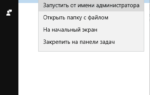 Как правильно изменить файл hosts на Windows 10, 8.1, 8, 7, Vista, XP
Как правильно изменить файл hosts на Windows 10, 8.1, 8, 7, Vista, XP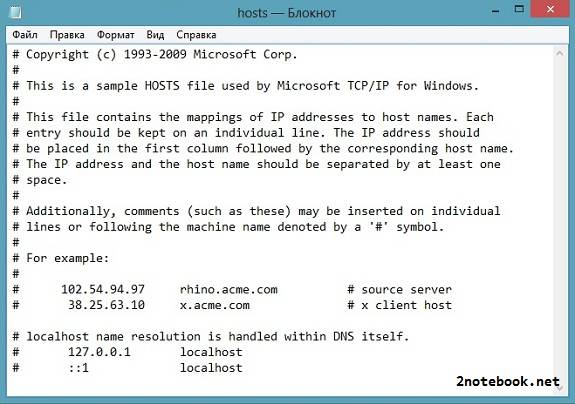
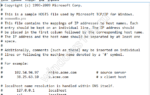 Как полностью восстановить файл hosts в Windows 10, 8.1, 8, 7
Как полностью восстановить файл hosts в Windows 10, 8.1, 8, 7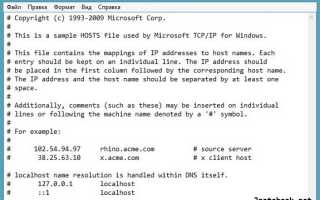

 Где находится файл hosts стационарных и мобильных системах, и за что отвечает данный компонент?
Где находится файл hosts стационарных и мобильных системах, и за что отвечает данный компонент? Как изменить Рё восстановить файл hosts
Как изменить Рё восстановить файл hosts Как заблокировать сайт на компьютере, чтобы он не открывался
Как заблокировать сайт на компьютере, чтобы он не открывался 7 программ для блокировки нежелательных сайтов на рабочих компьютерах сотрудников
7 программ для блокировки нежелательных сайтов на рабочих компьютерах сотрудников